갤럭시 노트4, 더욱 강력해진 S펜의 성능
2014/11/18
갤럭시 노트 시리즈 하면 가장 먼저 떠오르는 것이 S펜입니다. 사람마다 조금씩 다르지만 S펜을 정말 잘 활용하는 분들은 다른 스마트폰을 사용하는 경우(특히 대화면 스마트폰인 경우) 가장 불편한 것이 S펜을 사용하지 못하는 것이라고도 말합니다.
전작에 비해 업그레이드된 CPU, 디스플레이, 카메라 성능 등은 다음 리뷰에서 준비해보도록 하고 오늘은 더욱 향상된 S펜의 성능과 다양한 활용 방법을 소개해드리고자 합니다.
더욱 정교하게 사용할 수 있는 갤럭시 노트4의 S펜 성능
전작들을 사용할 때 S펜이 분명 유용하긴 한데 필기감이라든지 글자 인식률에서 개인적으로 아쉬움이 있어서 자주 사용하지 않았습니다. 하지만 갤럭시 노트4를 사용하면서 S펜을 심심하면 빼서 필기하고 S노트와 연동해서 자주 활용하고 있습니다. 새롭게 추가된 캘리그래피 펜 기능을 활용해 촬영한 사진 속에 손글씨 느낌을 가득 담아 필기하는 재미가 있기 때문인데요.
갤럭시 노트4의 S펜을 활용하면서 캘리그래피 수업을 들으러 가야 하나.. 라고 진지하게 고민하고 있다면, 믿어지실까요? ^^;
 ▲ 갤럭시 노트4에서 S펜을 분리하면 전작과 마찬가지로 에어 커맨드가 실행된다. 이에 대한 리뷰는 다음 번에 준비하는 걸로!
▲ 갤럭시 노트4에서 S펜을 분리하면 전작과 마찬가지로 에어 커맨드가 실행된다. 이에 대한 리뷰는 다음 번에 준비하는 걸로!
 ▲ 전작과 마찬가지로 메뉴/이전 버튼을 S펜으로 사용할 수 있다
▲ 전작과 마찬가지로 메뉴/이전 버튼을 S펜으로 사용할 수 있다
갤럭시 노트4의 S펜이 더욱 정교한 필기가 가능해져 강력해졌다고 소개해드릴 수 있는 이유는 전작 대비 2배 향상된 필압 때문입니다. 전작은 1024단계의 필압이라면, 갤럭시 노트4 S펜의 필압은 2048단계입니다. 필압 단계가 많아질수록 실제 펜을 사용하듯 압력에 따라 선의 굵기를 다양하게 처리할 수 있게 됩니다.
 ▲ 펜을 완전 눕히지 않는 이상, 필기하는데 아무런 지장이 없다
▲ 펜을 완전 눕히지 않는 이상, 필기하는데 아무런 지장이 없다
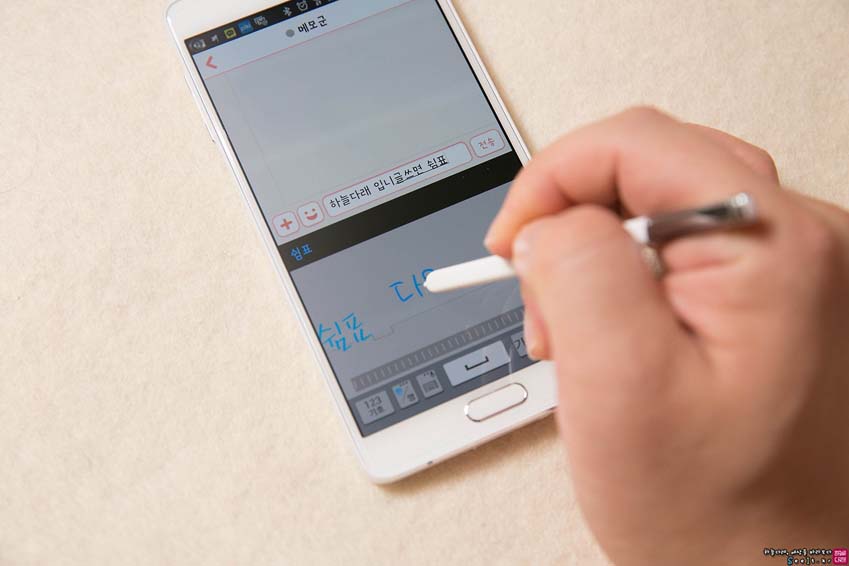 ▲ 갤럭시 노트4 S펜의 필기 인식률이 좋아서 손가락 타자에 익숙지 않은 어르신들은 S펜의 활용도가 더욱 높아질 것 같다
▲ 갤럭시 노트4 S펜의 필기 인식률이 좋아서 손가락 타자에 익숙지 않은 어르신들은 S펜의 활용도가 더욱 높아질 것 같다
 ▲ 작성된 글자를 지우고 싶다면 삭제 버튼을 눌러도 되지만 위 이미지처럼 칠해서 지울 수도 있어서 편하다
▲ 작성된 글자를 지우고 싶다면 삭제 버튼을 눌러도 되지만 위 이미지처럼 칠해서 지울 수도 있어서 편하다
앞서 설명한 것처럼 필압이 좋아졌다는 것뿐만 아니라 필기 인식률 또한 전작에 비해 많이 향상되었다는 느낌을 받았습니다. 실제 노트에 글 쓰듯 빠르게 글자를 쓰고 지우고 싶을 땐, 위 이미지처럼 지우는 액션을 해도 돼 실제로 필기하는 듯한 느낌을 전달해줍니다.
그리고 대충 흘려 쓰거나 악필이라 해도 웬만한 글자는 다 인식됩니다. 물론 글자가 많이 겹치는 부분은 가끔 다른 단어로 입력되는 경우도 있지만, 띄어쓰기만 조금 신경 써주면 쓰는 대로 거의 바로바로 입력된다고 보셔도 될 것 같은 성능을 보여줍니다. 띄어쓰기를 할 때, 단어를 입력하고 기다려도 되지만, 띄어쓰기까지 신경 써서 필기해주면 그대로 단어 입력이 됩니다.
암튼 갤럭시 노트4 S펜의 필기감은 ‘정말 좋아졌다!’라는 칭찬이 절로 나옵니다. 이는 글 마지막에 있는 실제 사용 영상을 보면 괜한 칭찬이 아니라는 것을 이해하실 수 있을 것 같습니다. (너무 칭찬만 한다고 하실까 봐 영상으로 준비했습니다 ^^;)
S노트의 캘리그래피 펜 기능으로 멋지거나 예쁜 손글씨 쓰기
직접 필기하거나 텍스트, 이미지, 음성, 클립보드 내용 등을 추가해 갤럭시 노트4를 종이 노트 대용으로 사용할 수 있도록 도와주는 S노트는 예전부터 갤럭시 노트 시리즈의 활용도를 높여주는 애플리케이션 중 하나였습니다. 다음 리뷰에서 좀 더 상세히 살펴보겠지만, S노트 위젯을 통해 좀 더 편리하게 S노트에 접근하거나 새 노트를 작성할 수 있게 되었는데요.
새롭게 추가된 캘리그래피 펜은 좀 더 멋진 손글씨를 쓸 수 있다는 점 하나만으로도 S펜의 사용성을 더욱 높여주는 S노트의 기능 중 하나입니다.
 ▲ 만년필·캘리그래피 펜·연필·형광펜·붓 등 S노트의 다양한 펜 기능
▲ 만년필·캘리그래피 펜·연필·형광펜·붓 등 S노트의 다양한 펜 기능
먼저 S노트 앱을 실행해서 새 노트를 만든 후, 좌측 상단의 펜 설정 메뉴를 보면 만년필, 캘리그래피 펜, 연필, 형광펜 등 7종의 다양한 펜을 설정할 수 있습니다. 펜 종류만 선택할 수 있는 것이 아니라 두께와 색상도 선택이 가능하며, 자주 사용하는 펜은 ‘사용자 설정’에 추가해서 단축 메뉴 형태로 불러서 사용할 수도 있습니다.
 ▲ S노트의 다양한 펜 설정(만년필, 캘리그래피 펜, 연필, 형광펜, 붓 등)
▲ S노트의 다양한 펜 설정(만년필, 캘리그래피 펜, 연필, 형광펜, 붓 등)
전작보다 2배 향상된 2048 단계의 필압을 제대로 느껴볼 수 있는 펜은 이번에 추가된 캘리그래피 펜과 붓이라고 생각하는데, 요즘 예쁜 손글씨를 배우고자 하는 분들이 많다 보니 이 기능은 사용자들의 다양한 솜씨를 뽐낼 수 있는 기능 중 하나가 될 것 같습니다. 요즘은 사진을 찍고 좋은 글귀와 함께 저장하고 싶을 때, 바로 캘리그래피 펜으로 설정해 S펜을 활용하고 되더군요.
만약 S펜을 이용해 연속적으로 글자를 쓰는데, 인식률이 떨어져 중간에 끊어짐이 있다거나, 원하는 부분에 압력을 강하게 줘서 두껍게 표현하고 다른 부분은 살짝 눌러서 얇게 표현하고 싶은데, 필압의 단계가 적어서 표현력이 부족해진다면, S펜의 활용도가 굉장히 떨어질 것 같은데, 갤럭시 노트4 S펜의 인식률과 펜압은 충분히 만족스러운 품질을 보여줬습니다.
그래도 굳이 아쉬운 점을 꼽자면, S펜 자체의 아쉬움보다는 액정의 강화 유리 재질 특성상, 미끈거리는 느낌으로 필기가 되다 보니, 종이에 쓰는 것과 동일한 느낌으로 필기가 되지 않는다는 점을 들 수 있겠지만… 이건 당연한 거라 ^^;
한 가지 더! 캘리그래피 펜을 활용하는 것뿐만 아니라 S노트의 ‘스케치 촬영’ 기능을 활용하면 좀 더 생동감 있는 손글씨 노트를 만들 수 있습니다.
이 기능은 사용자가 글을 쓰고 그림을 편집하는 작업을 녹화해서 보여주는 역할을 하게 되는데요. 느낌 있는 손글씨 영상을 만들고자 할 때, 실제 작성하는 모습을 동영상으로 촬영하곤 하는데, S노트의 ‘스케치 촬영’은 저 같은 사용자들이 두 팔 벌려 환영할 만한 기능입니다.
 ▲ 스케치 촬영 기능을 실행해서 ‘녹화’ 버튼을 누르고 필기를 시작하면 과정이 동영상으로 녹화된다
▲ 스케치 촬영 기능을 실행해서 ‘녹화’ 버튼을 누르고 필기를 시작하면 과정이 동영상으로 녹화된다
필기를 완료하고 녹화를 중지하면 위 이미지처럼 재생하거나 삭제할 수 있는 버튼이 추가되고 재생 기능을 실행하면 글자가 한 획씩 입력되는 과정이 동영상으로 플레이 되어 멋진 느낌을 전달해줍니다.
S노트에 작성한 내용은 이미지나 PDF 파일로 저장할 수 있는데 ‘스케치 촬영’한 내용을 동영상 파일로 저장할 수 없다는 점은 굉장히 아쉬웠습니다. 동영상 저장만 된다면 손글씨를 SNS나 다양한 커뮤니티에 좀 더 생동감 넘치게 전달할 수 있었을 텐데 말이죠.(차기작에서는 꼭 동영상 기능이 추가되었으면 합니다.)
갤럭시 노트4의 S펜은 2배 향상된 필압으로 사용자에게 더욱 좋은 필기감을 선사해줘서 정교하고 예쁜 손글씨를 쓸 수 있도록 해줄 뿐만 아니라, 다양한 상황에서 S펜을 활용할 수 있도록 도와줍니다. 앞서 언급한 것처럼 11월이나 12월 중에 캘리그래피 수업을 따로 들어서라도 S펜을 활용한 다양한 손글씨를 써보고 싶은 욕구가 생길 정도였습니다.
전작에선 S펜을 간간이 사용했던 제가 요즘 매일 빼서 이것저것 필기한다는 것만으로도 충분히 ‘좋다’라고 소개해드려도 되지 않을까 싶네요.
갤럭시 노트4의 S펜은 2배 향상된 필압으로 사용자에게 보다 좋은 필기감을 선사해 정교하고 예쁜 손글씨를 쓸 수 있도록 해줄 뿐만 아니라, 다양한 상황에서 S펜을 활용할 수 있도록 도와줍니다. 전작에선 S펜을 간간이 사용했던 제가 요즘 매일 S펜을 사용하고 있다는 것만으로도 충분히 S펜의 편리한 기능이 설명되지 않을까 싶은데요. 마지막으로 영상을 통해 S펜의 주요 기능을 한 번 더 살펴보시죠!
▲ 갤럭시 노트4, S펜 활용 영상
다음 리뷰에서는 에어 커맨드 기능과 S노트에 새롭게 추가된 또 다른 기능, 위젯 등에 대해 소개해드리도록 하겠습니다. 이상, 하늘다래였습니다. Seeit!
원문 링크: http://seeit.kr/1761
※ 본 블로그에 게시한 글은 개인적인 것으로 삼성전자의 입장, 전략 또는 의견을 나타내지 않습니다.
※ 본 콘텐츠는 포스팅 복사 및 무단 배포를 금지합니다.









